长时间使用电脑,对我们的眼睛伤害很大。建议大家使用一两个小时的电脑就要停下来休息10分钟,眺望远方。除此之外,电脑屏幕亮度的控制也是很有必要的。这也是今天要分享给大家的内容:Win7台式电脑怎么调节屏幕亮度?具体的一起来看看吧。
win7台式机调整屏幕亮度教程图文详解
1.计算机—右键—控制面板。
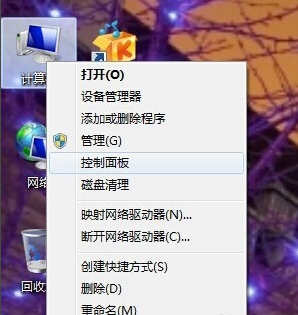
2.点击控制面板下的硬件和声音,或者点击外观和个性化都可以。
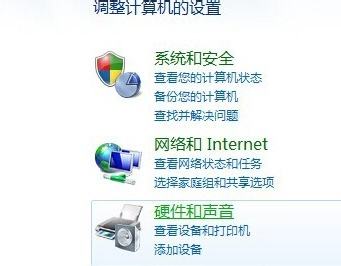
3.点击NVIDIA控制面板。
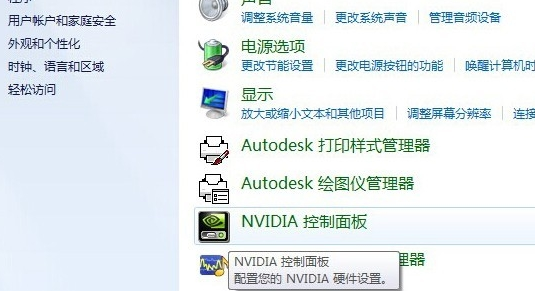
4.调节图示中亮度滑块即可。
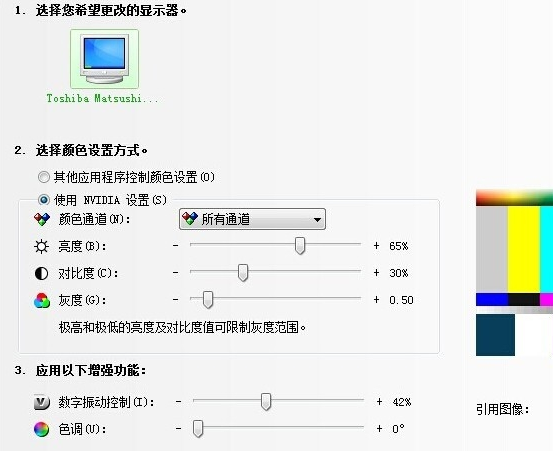
5.还有一种方法,就是显示器下面的按钮也可以调节屏幕亮度。
以上就是为您带来的Win7台式电脑调节屏幕亮度的方法,希望可以解决掉您的困惑,欢迎您的查看。